FAX-2440C
FAQ et Diagnostic |
Comment désinstaller les pilotes (Mac OS X 10.5 - 10.6)?
Veuillez suivre les instructions ci-dessous.
Si plusieurs machines Brother sont installées sur votre Macintosh et que vous voulez seulement supprimer seulement un des pilotes, il est nécessaire de désinstaller tous les pilotes à la fois puis de les réinstaller ensuite. (Vous ne pouvez pas désinstaller le pilote spécifique.)
Comment désinstaller le pilote d'imprimante et le logiciel Remote Setup (si applicable):
-
Déconnectez le câble USB entre le Macintosh et votre machine Brother.
-
Redémarrez le Macintosh.
-
Annoncez-vous en tant qu'Administrateur.
-
Sélectionnez Préférences Système à partir du Menu Apple.

-
Cliquez l'icône Imprimante et Télécopieur

-
Sélectionnez la machine que vous voulez désinstallez et cliquez sur le bouton “-” qui se trouve en dessous de la section des Imprimantes.

-
Répétez l'étape 6 pour tous les pilotes Brother installés et ensuite faites glisser le dossier Brother (MacintoshHD => Bibliothéque => Printers => Brother) dans la corbeille.

Si l'icône de votre disque dur HD ne s'affiche pas sur le bureau.
- Cliquez sur Finder => Préférences....
- A l'onglet Général, pour "Afficher ces articles sur le bureau", cochez "Hard disk HD". Fermez les préférences du Finder.
- L'icône de votre disque dur HD s'affichera sur le bureau.
-
Sélectionnez MacintoshHD => Bibliothéque => Printers => PPDs => Contents pour ouvrir le dossier Resources et faites glisser tous les fichiers Brother xxx-xxxx CUPS.gz et Brother xxx-xxxx.gz dans la corbeille.
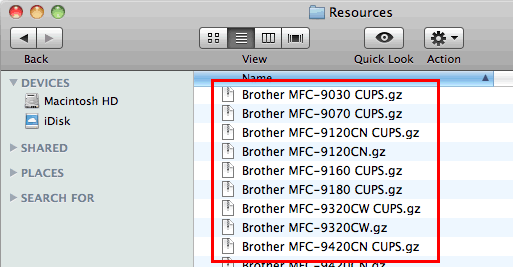
-
Videz la corbeille.
- Redémarrez le Macintosh.
Comment désinstaller le pilote scanner:
-
Déconnectez le câble USB entre le Macintosh et l'appareil Brother.
-
Redémarrez le Macintosh.
-
Annoncez-vous en tant qu'Administrateur.
-
Sélectionnez MacintoshHD => Bibliothéque => Image Capture pour ouvrir le dossier Twain Data Sources.

-
Effacez Brother TWAIN.ds.

-
Ensuite, vous devez supprimer le pilote ICA.
Sélectionnez MacintoshHD => Bibliothéque => Image Capture pour ouvrir le dossier Devices.

-
Effacez le pilote Brother scanner.
*vous trouverez ce fichier Brother scanner seulement lorsque le pilote livré par Apple est installé. Si vous ne trouvez pas le fichier scanner Brother Scanner, passez à l'étape 8.

-
Si vous utilisez une machine Brother couleur sous Mac OS X 10.5 passez à l'étape 9.
Si non, passez à l'étape11.
-
Si vous utilisez une machine Brother couleur, vous devez supprimer les profiles couleur.
Sélectionnez MacintoshHD => Bibliothéque => ColorSync pour ouvrir le dossier Profiles.

-
Faites glisser le fichier Brother xxx-xxxx Scanner.icc dans la corbeille.
*Si vous voyez plusieurs fichiers Brother xxx-xxxx Scanner.icc, supprimez tous les fichiers.

-
Videz la corbeille.
-
Redémarrez le Macintosh.
Si vous n'avez pas obtenu de réponse satisfaisante à votre question, avez-vous vérifié d'autres FAQ?
Modèles apparentés
DCP-110C, DCP-115C, DCP-117C, DCP-120C, DCP-130C, DCP-135C, DCP-145C, DCP-150C, DCP-153C, DCP-163C, DCP-165C, DCP-167C, DCP-185C, DCP-195C, DCP-310CN, DCP-315CN, DCP-330C, DCP-340CW, DCP-350C, DCP-353C, DCP-357C, DCP-365CN, DCP-375CW, DCP-383C, DCP-385C, DCP-387C, DCP-395CN, DCP-4020C, DCP-540CN, DCP-560CN, DCP-585CW, DCP-6690CW, DCP-7010, DCP-7010L, DCP-7025, DCP-7030, DCP-7040, DCP-7045N, DCP-7055, DCP-7055W, DCP-7060D, DCP-7065DN, DCP-7070DW, DCP-750CW, DCP-770CW, DCP-8040, DCP-8045D, DCP-8060, DCP-8065DN, DCP-8070D, DCP-8085DN, DCP-8110DN, DCP-8250DN, DCP-9010CN, DCP-9040CN, DCP-9042CDN, DCP-9045CDN, DCP-9055CDN, DCP-9270CDN, DCP-J125, DCP-J140W, DCP-J315W, DCP-J4110DW, DCP-J515W, DCP-J525W, DCP-J715W, DCP-J725DW, DCP-J925DW, FAX-1815C, FAX-1820C, FAX-1835C, FAX-1840C, FAX-1940CN, FAX-2440C, FAX-2920, FAX-2940, HL-1240, HL-1250, HL-1270N, HL-1430, HL-1440, HL-1450, HL-1470N, HL-1650, HL-1670N, HL-1850, HL-1870N, HL-2030, HL-2035, HL-2040, HL-2070N, HL-2130, HL-2135W, HL-2140, HL-2150N, HL-2170W, HL-2240, HL-2240D, HL-2250DN, HL-2270DW, HL-2460, HL-2600CN, HL-2700CN, HL-3040CN, HL-3070CW, HL-3260N, HL-3450CN, HL-4000CN, HL-4040CN, HL-4050CDN, HL-4070CDW, HL-4140CN, HL-4150CDN, HL-4200CN, HL-4570CDW, HL-4570CDWT, HL-5030, HL-5040, HL-5050, HL-5070N, HL-5130, HL-5140, HL-5150D, HL-5170DN, HL-5240, HL-5240L, HL-5250DN, HL-5270DN, HL-5280DW, HL-5340D, HL-5350DN, HL-5370DW, HL-5380DN, HL-5440D, HL-5450DN, HL-5450DNT, HL-5470DW, HL-6050D, HL-6050DN, HL-6180DW, HL-6180DWT, HL-7050, HL-7050N, HL-8050N, HL-S7000DN, MFC-210C, MFC-215C, MFC-235C, MFC-240C, MFC-250C, MFC-255CW, MFC-257CW, MFC-260C, MFC-290C, MFC-295CN, MFC-297C, MFC-3220C, MFC-3240C, MFC-3320CN, MFC-3340CN, MFC-3360C, MFC-3420C, MFC-3820CN, MFC-410CN, MFC-425CN, MFC-440CN, MFC-465CN, MFC-4820C, MFC-490CW, MFC-5440CN, MFC-5460CN, MFC-5490CN, MFC-580, MFC-5840CN, MFC-5860CN, MFC-5890CN, MFC-5895CW, MFC-590, MFC-620CN, MFC-640CW, MFC-6490CW, MFC-660CN, MFC-680CN, MFC-6890CDW, MFC-7225N, MFC-7320, MFC-7360N, MFC-7420, MFC-7440N, MFC-7460DN, MFC-7820N, MFC-7840W, MFC-7860DW, MFC-790CW, MFC-795CW, MFC-820CW, MFC-8220, MFC-8370DN, MFC-8380DN, MFC-8440, MFC-845CW, MFC-8460N, MFC-8510DN, MFC-8520DN, MFC-8840D, MFC-8840DN, MFC-885CW, MFC-8860DN, MFC-8870DW, MFC-8880DN, MFC-8890DW, MFC-890, MFC-8950DW, MFC-8950DWT, MFC-9030, MFC-9070, MFC-9120CN, MFC-9160, MFC-9180, MFC-9320CW, MFC-9420CN, MFC-9440CN, MFC-9450CDN, MFC-9460CDN, MFC-9465CDN, MFC-9660, MFC-9760, MFC-9840CDW, MFC-9880, MFC-990CW, MFC-9970CDW, MFC-J220, MFC-J265W, MFC-J415W, MFC-J430W, MFC-J4410DW, MFC-J4510DW, MFC-J4610DW, MFC-J4710DW, MFC-J5910DW, MFC-J615W, MFC-J625DW, MFC-J6510DW, MFC-J6710DW, MFC-J6910DW, MFC-J825DW
